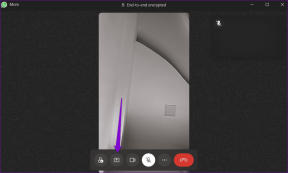Как прикрепить Steam, Origin Games к меню «Пуск» Windows 10
Разное / / February 14, 2022
В Windows 10 появилось много нового для геймеров, в первую очередь поддержка DirectX 12. Со своей стороны, я обнаружил, что он также намного лучше оптимизирован для игр (по крайней мере, для игр, в которые я играл). Моя BF3 работала плавно со скоростью 90+ кадров в секунду на 4 ГБ ОЗУ, в то время как на Windows 8.1 она заикалась на 25-50 кадрах в секунду на том же. Он также имеет переработанный Стартовое меню. Но эти плитки для Windows Store и News & Sports просто выглядели уродливыми и почти никогда не использовались.
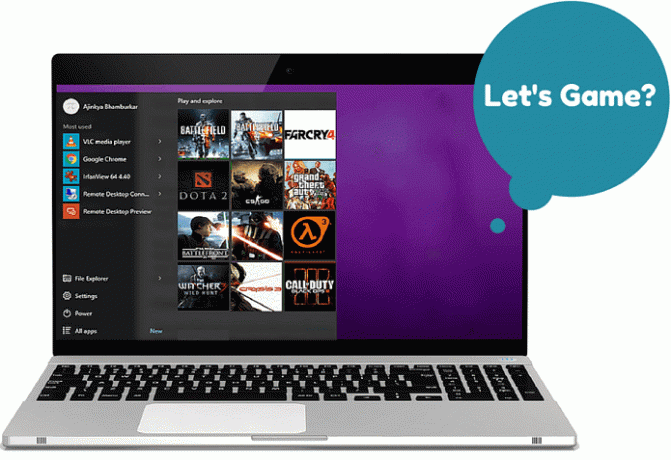
Чтобы сделать их полезными и не уродливыми, мы показали вам, как сделать свою собственную плитку с помощью TileCreator для Windows 10 и ОблиТайл для Windows 8.1. Отталкиваясь от этого, я задался вопросом, можно ли таким образом разбивать игры. Любознательные читатели могут заметить, что щелчок правой кнопкой мыши по значку игры и выбор Закрепить на старте со своей задачей справится, но выглядит ужасно. Просто попробуйте, и вы согласитесь со мной.
Есть лучший способ сделать это, и мы посмотрим, как это сделать.
Создание пользовательских плиток с помощью Win10Tile
Это изящное маленькое приложение, созданное пользователем XDA Флинстон_Гер упрощает процесс создания пользовательских плиток для меню «Пуск». Вам не нужно возиться с двумя разными приложениями, чтобы плитки работали. Его единственный недостаток заключается в том, что для него требуется последняя сборка Windows 10, то есть обновление 1511, сборка 10586, выпущенная в ноябре 2015 года. Чтобы проверить, есть ли он у вас, нажмите Клавиша Windows + R > тип Винвер в Бегать диалоговое окно> проверьте, является ли номер сборки 10586.
Если у вас нет новейшей сборки, вам придется придерживаться старый метод изготовления нестандартной плитки.
Шаг 1: Загрузите Win10Tile с здесь. После загрузки скопируйте все содержимое загруженного zip-файла в папку и сохраните эту папку в подходящем месте.
Шаг 2: Откройте приложение, дважды нажав на MyTile.exe. В нем будут перечислены все ярлыки, которые он найдет в следующих местах:
C:\ProgramData\Microsoft\Windows\Главное меню\Программы
C:\Users\ИМЯ ПОЛЬЗОВАТЕЛЯ>\AppData\Roaming\Microsoft\Windows\Главное меню\Программы
Это также означает, что в нем будут перечислены только те программы, которые установлены в С: водить машину. Чтобы преодолеть это ограничение, перейдите в папку, в которой установлена игра или программа, щелкните правой кнопкой мыши файл .exe > Создать ярлык. Скопируйте этот вновь созданный ярлык и вставьте его в одно из указанных выше мест.
Шаг 3: Перезапустите приложение, и ваш ярлык появится в списке. Выберите его и выберите изображение по своему вкусу. Для поиска изображений для игр, которые вы можете использовать в тайлах, вы можете найти их здесь или здесь. Или поищите в гугле и простой редактор изображений твои друзья. Разрешение изображений не имеет значения, но помните, что они должны быть квадратными, чтобы хорошо выглядеть.
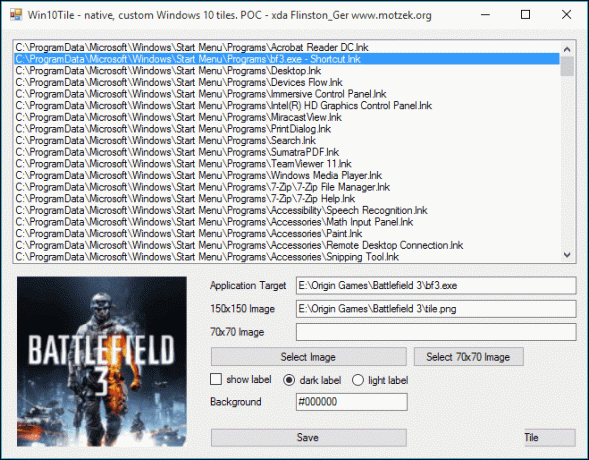
Другими вариантами являются отображение темной или светлой метки и установка цвета фона для плиток. Приложение использует цветовые коды HTML, и вот
классный сайт
который преобразует цвета в коды HTML.
Классный совет: Пока вы не можете сделать пользовательскую плитку, которая ШирокийЗакрепление разных игр и многое другое
Раньше вы запускали игры с рабочего стола или из меню «Пуск». Но компании начали возиться с этим, внедряя пусковые установки. Было бы хорошо, если бы они все использовали теперь превосходный паровой двигатель но это тоже не так. Итак, теперь у нас есть Origin и Uplay вместе со Steam.
SteamTile для игр Steam
Если вы просто закрепите игру Steam, используя описанный выше метод, она запустит Steam вместо игры. SteamTile обходит его и запускает игру напрямую. Также вам не нужно создавать плитку в Win10Tile. SteamTile тоже так делает.
Шаг 1: Установите SteamTile из здесь.
Шаг 2: SteamTiles получает информацию о ваших играх Steam со страницы вашего профиля, поэтому сначала вам нужно будет внести изменения в свою учетную запись Steam.

Войдите в свою учетную запись и перейдите в Редактировать профиль > Мой профайл, задайте свой собственный URL.
Затем вам нужно будет сделать свой профиль Steam общедоступным, перейдя в Редактировать профиль > Мои настройки конфиденциальности.
Шаг 3: Откройте SteamTiles и введите собственный URL-адрес, который вы установили на предыдущем шаге. Все игры в вашей библиотеке Steam будут загружены. Чтобы закрепить конкретную игру, наведите на нее указатель мыши.

Увеличенная часть показывает, что появится на плитке меню «Пуск». Нажмите, чтобы закончить.
Это становится сложным для происхождения
Для Steam SteamTiles взял на себя всю тяжелую работу, но для Origin нам нужно будет выполнить еще несколько шагов. Однако, если вы не возражаете против использования клиента Origin, дальнейшая настройка не требуется, просто следуйте инструкциям для Win10Tile, в противном случае следуйте приведенным ниже методам.
Результат для обхода происхождения
Результат — приложение который обходит происхождение эмулируя процесс входа в систему и запуская игру. Несколько недель назад это работало для всех игр, но недавнее обновление Battlelog сломало его для игр Battlelog (BF3, BF4, MOHW и BFH). Итак, давайте посмотрим, как настроить Outcome для остальных игр.
Примечание:Шаг 1: Скачать результат с здесь и установите его.
Шаг 2: Запустите Outcome, и он попросит вас ввести учетные данные Origin, нажмите кнопку Запомнить учетные данные чтобы вам не приходилось вводить их каждый раз при запуске приложения.
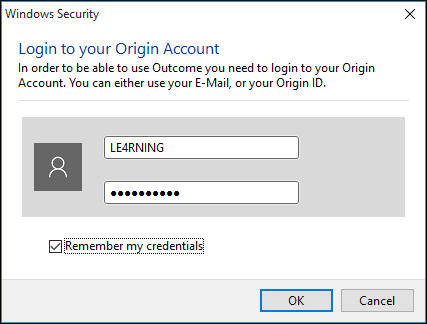
Шаг 3: Он уведомит вас, как только он успешно войдет в систему и исправит некоторые файлы, и уведомит вас снова, когда он, наконец, будет готов.
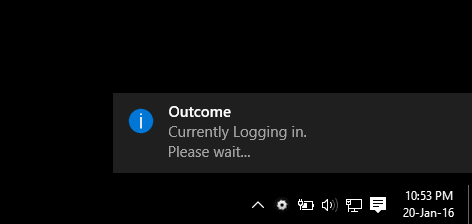
Шаг 4: Запустите любую игру Origin, и она будет работать без Origin. Если это не так, попробуйте повторно исправить файлы, щелкнув правой кнопкой мыши значок «Результат» на панели задач > Переустановите файлы.
Battlelogium для игр Battlelog
Игры Battlelog не могут напрямую запускать многие основные части игры, такие как браузер серверов, страница внутриигровой статистики и т. д. являются частью Battlelog. Когда вы запускаете Игра Battlelog открывает окно браузера, а когда вы присоединяетесь к серверу или играете в одиночную игру, запускается Origin, а затем запускаются игры. Мы будем автоматизировать часть этого с помощью Battlelogium, приложения, которое запускает Battlelog и Origin в отдельном окне, отдельно от браузера.
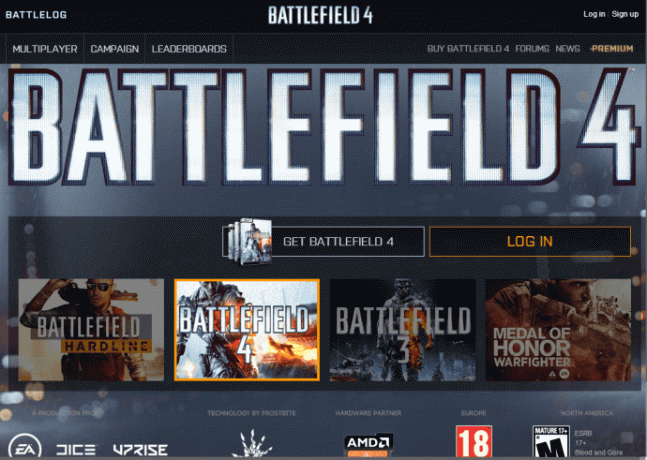
Установка не требуется, просто загрузите его с здесь и начать его. Вы получите тот же экран боя, что и в браузере. Кроме этого, это также поддерживает Оверлей Steam и потоковое вещание в домашних условиях для игр BF3 и BF4.
Uplay по-прежнему вызывает затруднения сами знаете что!
Я не выношу личные разглагольствования против Uplay, вот два примера(1,2) насколько это не нравится геймерам. Это общее чувство. Мало того, что Uplay ведет себя плохо, так еще и вылетает или зависает система. Кроме того, он навязывается геймерам, купившим игру Ubisoft в Steam. Как вы могли догадаться из вышеизложенного, вы можете разбить файл .exe игры, но вам придется пройти через Uplay.
Что вы думаете?
Некоторые могут удивиться, что вся тяжелая работа того стоит, но когда вы посмотрите на окончательный результат, показанный на старте, вы будете удовлетворены. И как геймер я уже более чем доволен. Поделитесь своими мыслями и сомнениями с нами и с в нашем новом обновлении мы представили комментарии Facebook, облегчая обмен своими мыслями и сомнениями.
Последнее обновление: 03 февраля 2022 г.
Вышеупомянутая статья может содержать партнерские ссылки, которые помогают поддерживать Guiding Tech. Однако это не влияет на нашу редакционную честность. Содержание остается беспристрастным и аутентичным.